Cadastrar Turmas
| Sistema | SIGUEMA Acadêmico |
| Módulo | Educação a Distância |
| Usuários | Servidores |
Esta funcionalidade permite ao usuário cadastrar turmas para um componente curricular do ensino a distância, definindo algumas características, como datas de início e fim do período e a atribuição de docentes associados as turmas.
Para realizar o cadastro de turmas, acesse SIGUEMA Acadêmico → Módulos → Ensino a Distância → Coordenação → Turmas → Cadastrar
A seguinte tela será visualizada:
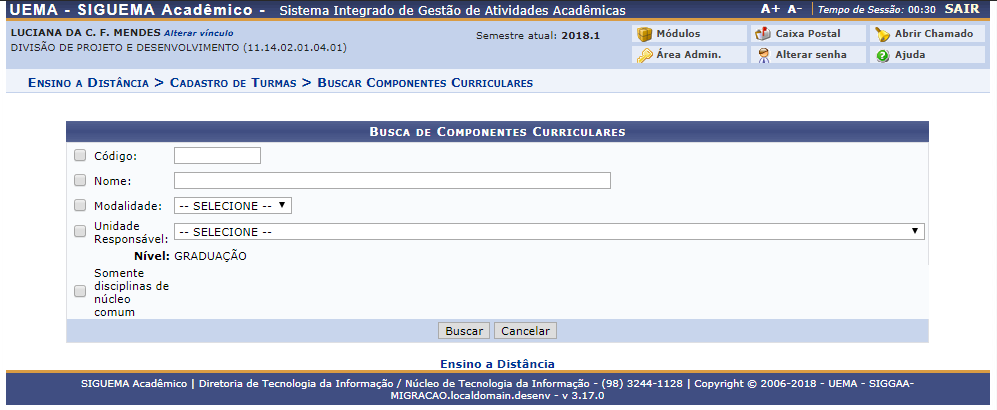
Clique em para retornar ao menu inicial do módulo. Esta função será válida sempre que a opção estiver presente.
para retornar ao menu inicial do módulo. Esta função será válida sempre que a opção estiver presente.
Caso desista de realizar a operação, clique em Cancelar e confirme a desistência na janela que será gerada posteriormente. Esta função será válida sempre que a opção estiver presente.
O usuário deverá informar os seguintes dados para a busca de componentes curriculares:
- Código: Forneça o código do componente curricular que deseja buscar no sistema;
- Nome: Informe o nome do componente curricular;
- Modalidade: Informe a modalidade do componente, selecionando entre as opções DISTANCIAL OU PRESENCIAL;
- Unidade Responsável: Selecione a unidade responsável entre as opções listadas.
- Somente disciplinas de Núcleo Comum: Selecione esta caixa para realizar uma busca somente dentre os componentes avaliados pela UEMA como pertencentes ao Núcleo Comum.
Iremos exemplificar informando a somente o Código da disciplina ADM0003. Mais de um parâmetro de busca poderá ser usado pelo usuário. Após ter informado devidamente os dados solicitados, clique em Buscar e a página será recarregada com os resultados obtidos pela busca:
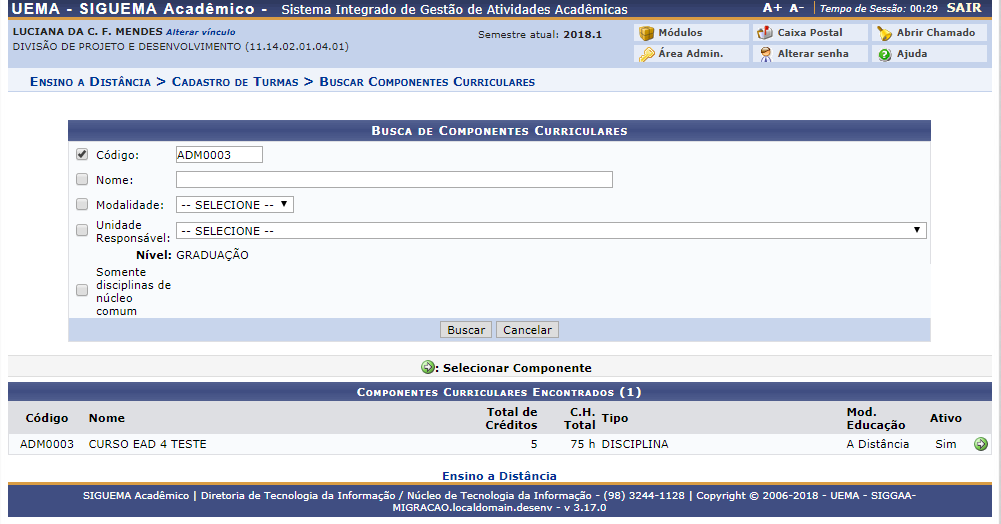
Na lista com os Componentes Curriculares Encontrados, clique no ícone  do componente desejado para selecioná-lo. Iremos exemplificar clicando no ícone do componente com Código ADM0003 e a seguinte tela será apresentada pelo sistema:
do componente desejado para selecioná-lo. Iremos exemplificar clicando no ícone do componente com Código ADM0003 e a seguinte tela será apresentada pelo sistema:
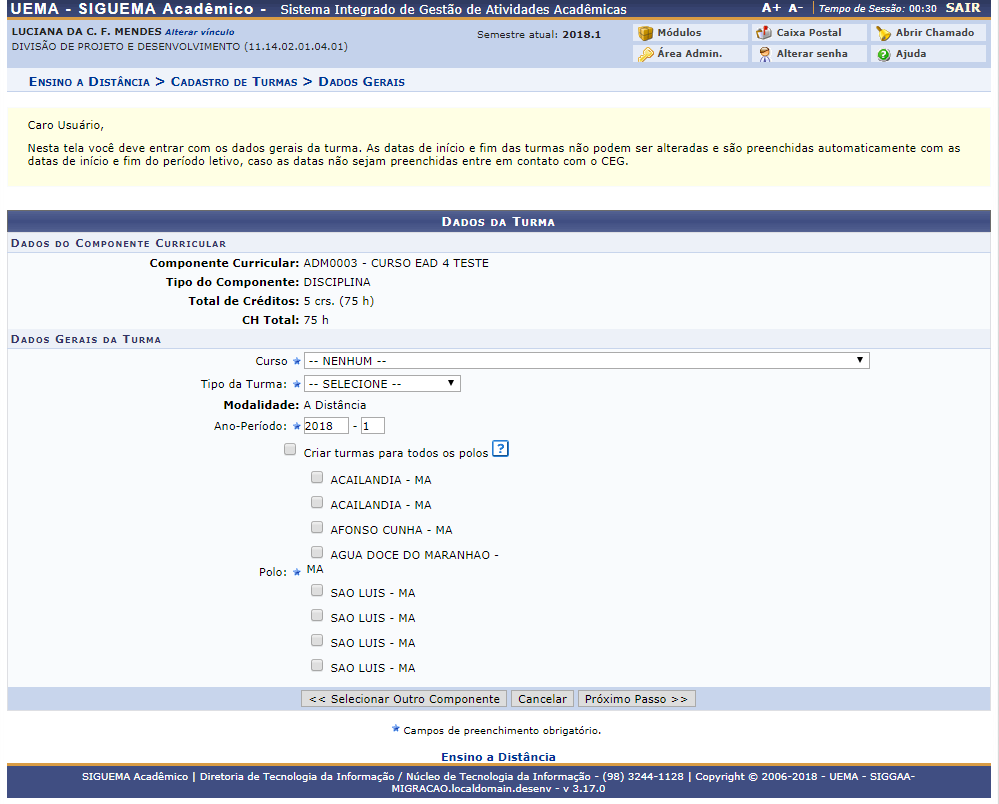
Posicione o cursor do mouse sobre o ícone ![]() para visualizar as instruções para o preenchimento dos dados.
para visualizar as instruções para o preenchimento dos dados.
Para retornar à tela anterior, clique em Selecionar Outro Componente.
O usuário deverá informar os seguintes dados para avançar com a operação:
- Curso: Informe o curso a qual a turma irá pertencer;
- Tipo de Turma: Informe o tipo de turma, selecionando entre as opções REGULAR, FÉRIAS, ENSINO INDIVIDUAL, REPOSIÇÃO ou REPOSIÇÃO DE FÉRIAS;
- Ano-Período:Insira nos campos especificados o ano e o período da turma a ser criada;
- Criar turmas para todos os polos: Marque esta opção, caso deseje criar uma turma para todos os cursos cadastrados. Caso o usuário clique nesta caixa, todos os polos serão escondidos, e no campo Polo teremos por opção “Todos”;
- Pólo: Selecione o pólo ao qual a turma irá pertencer. O usuário poderá escolher um ou mais polos no mesmo fluxo de criação da turma.
Iremos exemplificar selecionando o Curso Teste a Distância , Tipo de Turma REGULAR, informando o Ano-Período 2017-1 e optando em Pólo Todos) . Após ter informado os dados solicitados, clique em Próximo Passo e o sistema irá apresentar a seguinte tela:

Nesta tela, informe a categoria do Docente que irá ministrar a turma, selecionando entre as opções Todos da UEMA, Somente da minha unidade ou Somente externos. Será necessário, também, fornecer o nome do docente no campo especificado. Após ter digitado as primeiras letras, o sistema irá exibir uma lista com as opções relacionadas de resposta. Clique sobre a opção desejada para selecioná-la.
Para exemplificar, iremos selecionar a opção Todos da UEMA e informar o Docente 8013 ABISAI DE OLIVEIRA SOUSA (ATIVO) . Feito isso, clique em Adicionar e a página será recarregada com a seguinte mensagem de sucesso no topo:

Caso deseje, o usuário poderá excluir o docente adicionado clicando no ícone  . Uma caixa de diálogo surgirá para a confirmação da ação ser feita pelo usuário. Confirmando a exclusão clicando em OK, o professor será retirado da disciplina, e uma mensagem de sucesso será exibida no topo da tela.
. Uma caixa de diálogo surgirá para a confirmação da ação ser feita pelo usuário. Confirmando a exclusão clicando em OK, o professor será retirado da disciplina, e uma mensagem de sucesso será exibida no topo da tela.
De volta à página anterior, após ter adicionado o docente desejado, clique em Próximo Passo e a tela a seguir será exibida:
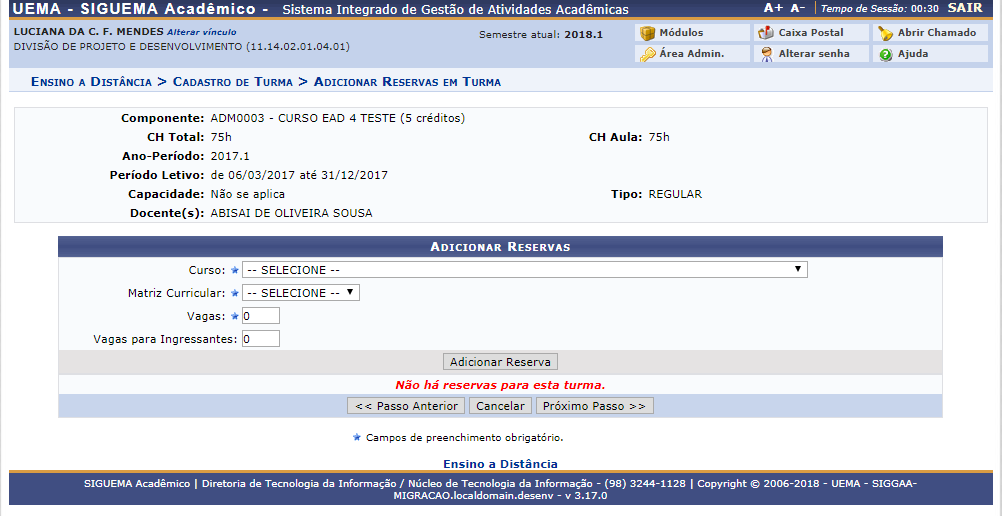
Para adicionar reserva de vagas na turma a ser criada, selecione, entre as opções listadas pelo sistema, o Curso, a Matriz Curricular e informe o Número de Vagas destinadas à turma. Caso existam Reservas para Ingressantes, o usuário deverá indicar o número das vagas da turma que se destinam ao mesmo.
Informaremos, a título de exemplificação, o Curso TESTE A DISTANCIA, a Matriz Curricular MATUTINO e o Número de Vagas 15, com Reserva para Ingressantes de _10_ vagas. Após ter informado os dados solicitados, clique em Adicionar Reserva para avançar com a operação e a página será recarregada da seguinte forma:
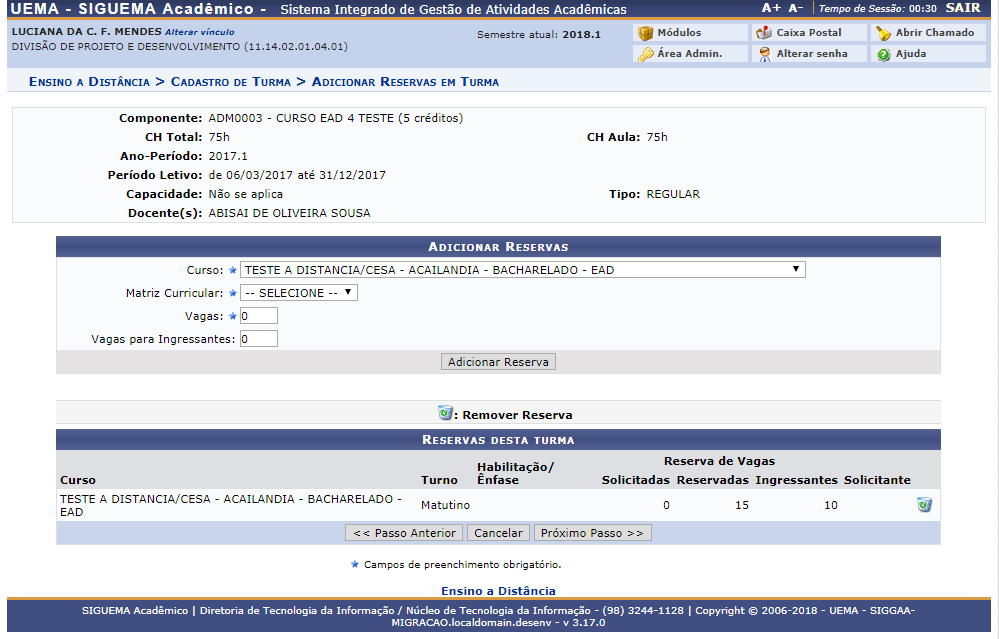
Caso queira adicionar mais reservas de vagas à turma, repita a operação descrita anteriormente.
Se desejar, exclua a reserva de vagas adicionada, clicando no ícone  . Será exibida uma tela de confirmação de exclusão da reserva de vagas, onde o usuário deverá clicar em OK para confirmar a ação e a reserva de vagas será automaticamente excluída da lista com Reservas Desta Turma.
. Será exibida uma tela de confirmação de exclusão da reserva de vagas, onde o usuário deverá clicar em OK para confirmar a ação e a reserva de vagas será automaticamente excluída da lista com Reservas Desta Turma.
De volta à tela anterior, clique em Próximo Passo para dar prosseguimento à operação e a seguinte tela será fornecida:
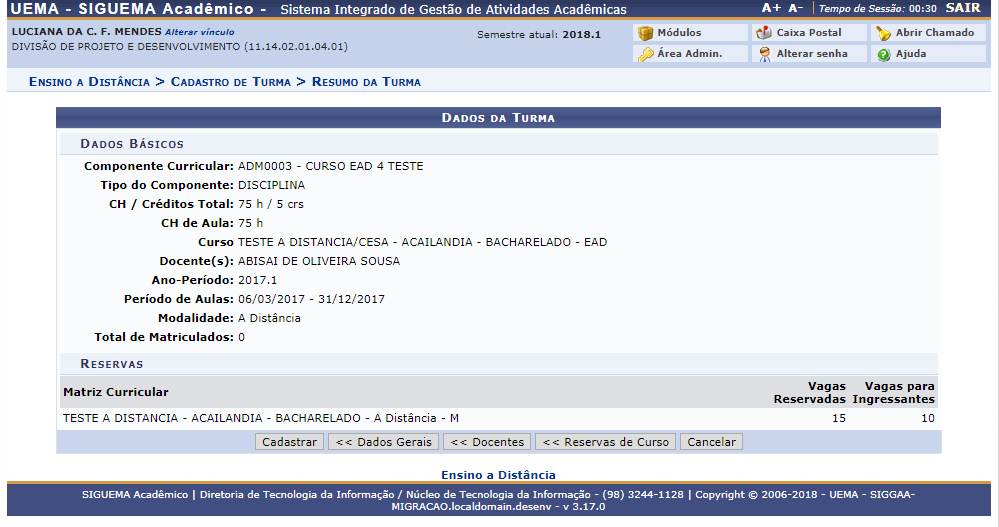
Clique em Dados Gerais para retornar à tela com os Dados da Turma.
Para modificar os dados informados na tela contendo a grade horária, clique em Horário da Turma.
Caso queira retornar à tela com os dados do docente, clique em Docentes.
Clique em Cadastrar para finalizar a operação e a seguinte mensagem de sucesso será exibida pelo sistema:

Bom Trabalho!
Dúvidas? Entre em contato com o nosso suporte através do email: helpdesk@proinfra.uema.br.
<< Voltar para a página: Módulo de Ensino a Distância